
Оглавление:
- Автор John Day [email protected].
- Public 2024-01-30 11:50.
- Последнее изменение 2025-01-23 15:04.


Это пятая версия регулятора температуры для моего процесса приготовления пива. Обычно я использовал стандартные ПИД-регуляторы, дешевые, некоторые эффективные и надежные. Как только у меня появился 3-D принтер, я решил создать его с нуля.
Параметры дизайна:
1. Датчик температуры RTD PT100
2. Компактный
3. Прочный
4. ПИД-регулятор с автонастройкой
5. Интегрированное управление насосом
6. Выглядит круто (это действительно важно)
Я называю свою маленькую пивоварню «ScrapHeap». У меня есть 10-галлонный отвар в мешке. Я делаю рециркуляционный затор, и начальное тепло обеспечивается природным газом. Как только температура затора достигнута, я выключаю газ и поддерживаю температуру затора с помощью встроенного элемента мощностью 1500 Вт. Таким образом, потребность в этом контроллере. Я также могу контролировать кипение и охлаждение с помощью этой настройки.
Запасы
3-D печатные детали. Stl-файлы находятся в разделе загрузок и подробно описаны на Thingiverse. Они печатают на 55%, опоры не нужны.
(1) База
(1) крышка
(1) Кронштейн Max 31865
(5) Кнопки управления
(2) Прокладки
См. Спецификацию материалов в PDF. Помимо этого вам потребуются:
1. Аккумуляторная дрель
2. Сверла
3. Паяльник.
4. Ручка Flux Pen
5. Припой
6. Отвертки, шестигранные отвертки, плоскогубцы, устройства для зачистки проводов, щипцы для обжима.
7. Мультиметр
8. Разнообразие проводов и разъемов, выбор будет за вами, у меня есть инструмент и концы для разъемов Dupont, Molex, JST и Pin, очень приятно иметь, но вы можете купить концы с предварительно обжатым концом и охладить их вместе.
9. Термоусадочная трубка и тепловой пистолет или источник тепла.
10. Различные винты M3, M4, M5 и # 6 различной длины с гайками Nyloc. Я разработал печатные детали так, чтобы в большинстве случаев нейлоки использовались в качестве несъемной застежки, но вы увидите то, что вам нужно, когда придет время, и у большинства из нас будет запас различного оборудования в нашем магазине. Если нет, то в ведомости материалов есть основной список.
Шаг 1. Распечатайте детали (или сделайте их распечаткой)
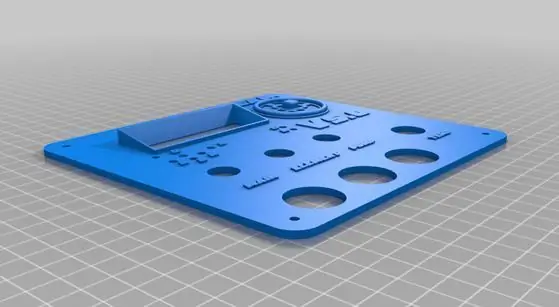


Теперь вам нужно решить, как вы хотите установить это устройство. В моей пивоварне есть кран Davit, изготовленный из трубы Schedule 40 диаметром 1 1/2 дюйма. Он используется для извлечения мешка зерна 80 # из затора. Он также обеспечивает хорошее место, централизованно, для установки контроллера и держателя ложек. и крепление рефрактометра (будущие Instructables, показанные на модели сборки на первой странице).
В Thingiverse:
55% заполнение
.4 Совет
Нет поддержки
Чуть менее 1 кг для печати всех деталей, включая монтажные кронштейны.
Шаг 2: сделайте свой щит

Ардуино универсальны, просты в программировании и мощны. И дешево.
Но нам нужен способ подключить Uno ко всему дерьму, к которому нам нужно его подключить, чтобы он мог его контролировать.
К счастью, вы можете купить самые разные щиты. Для этого проекта нам понадобится прото-щит. Те, которые я использую, стоят 5,99 доллара, они идут в собранном виде и просто великолепны. Ссылка в спецификации
У меня это выложено в PDF-файле с именем sHIELD
Также включены местоположения контактов Arduino.
Шаг 3. Соберите экран Adaftuit RGB / LCD


Я купил настоящую вещь. Это 30 минут пайки и веселья.
www.adafruit.com/product/399
Учебник по этому поводу, как всегда, потрясающий.
На фотографиях видно, как это происходит. Я всегда фотографирую то, что припаял, увеличиваю масштаб и проверяю, что я ничего не пропустил или что-то не припаял.
Это руководство и напечатанные файлы основаны на использовании этой доски. Если вы отклонитесь, крышка не будет работать.
Шаг 4: Соберите детали в основании



Смотрите фото, довольно понятно. Это плотно прилегает, но подойдет. Предварительно закрутите бобышки для трансформатора, SSR-радиатора и понижающего преобразователя. Я использовал винты для листового металла №4.
Почему понижающий преобразователь? Arduino оптимально работает от 9 В. Вентиляторы 9V найти невозможно. Итак, я использовал вентиляторы на 12 В и снизил напряжение до 9 В с помощью понижающего преобразователя за 1,68 доллара.
Для настройки этого шага вам понадобится мультиметр. Пожалуйста, установите их прямо из коробки, чтобы избежать поражения электрическим током.
Примечание. Если вы не компетентны, не разбираетесь в основах электричества и не разбираетесь в основах электричества, остановитесь сейчас и не выполняйте эту инструкцию. У вас есть шанс что-то куда-то положить и вас шокирует
Включите трансформатор и настройте выход постоянного тока на 12 В. Затем подайте на бак напряжение 12 В и отрегулируйте до 9 В. Обратите внимание: если вы раньше не использовали эти баксы, вам нужно их разрядить, прежде чем вы увидите падение напряжения. Так что не сдавайтесь. Против часовой стрелки, чтобы уменьшить напряжение. Смотрите видео по пайке понижающего преобразователя в другом моем проекте.
Соедините вентиляторы вместе и подключите их к источнику питания. Соберите все в основу, как показано.
Я бы отложил установку питания 14ga до окончательной разводки питания, он тяжелый и громоздкий.
Идите вперед и подключите сигнальные провода к SSR. Здесь я использовал разъем JST, но вы можете подключить его позже. Выход Buck (9 В) не требует разъема, вы должны припаять его к Arduino позже, в этой коробке нет места для стандартного цилиндрического разъема.
Шаг 5: соберите крышку
Самостоятельно поясняется с фото.
Стек выглядит следующим образом:
1. Крышка
2. Прокладки и 5 кнопок.
3. Экран RGB / LCD
4. Ваш щит
5. Уно
6. Максимальный кронштейн
7. Макс 31865
Шаг 6: подключение
Невозможно точно описать, что здесь происходит, ну, есть, но я предполагаю, что у вас есть некоторый опыт работы с вилочными клеммами, проводкой и т. Д., И простые диаграммы показывают, куда все должно идти.
Одно замечание, свет элемента будет работать только при вызове SSR, поэтому следите за проводкой на нем. Насос - это просто простой выключатель. Может быть, когда-нибудь я все это автоматизирую, но до тех пор так и будет.
Используйте провод 14GA для подачи от сети к SSR и 18ga к насосу и контрольным лампам.
Я использовал 24ga для разъема датчика температуры на плате Max 31865. 12v, 18 и 24 калибра.
Шаг 7: КОД…
Я скопировал большую часть кода с сайта Adafruit:
learn.adafruit.com/sous-vide-powered-by-ar…
Добавлены и изменены некоторые вещи в соответствии с моими потребностями и использованием Max31865.
Найдите здесь код:
github.com/Tinkerer1234/Masherator-1000/tr…
Шаг 8: Собираем все вместе




После того, как все подключено, программа загружена в Uno, вы должны удалить всю проводку, проверить все функции, убедиться, что все плотно и спрятано.
По настройке ПИД-регулятора написано не менее 100000 статей, так что вы можете поиграть с числами, и я не буду тратить ваше время зря.
Клавиатура функционирует следующим образом:
Когда вы его включаете, экран-заставка исчезает. Через 3 секунды он переходит в цикл. Он переключает контакт реле на низкий уровень, пока вы не нажмете кнопку «Вправо».
Меню переключения влево и вправо. Set Point - это желаемая температура. Одиночные нажатия вверх и вниз позволяют перемещаться вверх на 0,1 ° F, удерживая кнопки вверх и вниз и нажимая кнопку выбора, они перемещаются вверх или вниз на 1 ° F.
Другие меню представляют собой коэффициенты K для P, I и D. Кнопки вверх и вниз работают как меню уставок.
Одна интересная особенность, к которой я не имел никакого отношения, заключалась в том, что чем ближе вы подходите к заданной точке, тем больше экран меняет цвет. От красного к желтому и к белому.
Не забудьте настроить контрастность экрана RGB / LCD. Он будет пустым, и вы забудете, что я написал это и что это написал Adafruit, и убедитесь, что ваш щит DOA или вы испортили работу по пайке.
На фотографиях вы увидите ложное отрицательное значение, у меня нет датчика температуры. Я продолжу больше инструкций и расскажу вам, как приготовить партию Грязной Герти и Оатмельного стаута.
А пока, Салют !!
Рекомендуемые:
Начало работы с беспроводными датчиками температуры и вибрации большого радиуса действия: 7 шагов

Начало работы с беспроводными датчиками температуры и вибрации с большим радиусом действия. Иногда вибрация является причиной серьезных проблем во многих приложениях. От валов и подшипников машин до производительности жесткого диска - вибрация вызывает повреждение машины, преждевременную замену, низкую производительность и существенно снижает точность. Мониторинг
Датчик температуры и освещенности: 8 шагов

Датчик температуры и освещенности: эта инструкция предназначена для базового датчика температуры и освещенности. Вот об этом
Монитор температуры и влажности - Arduino Mega + Ethernet W5100: 5 шагов

Монитор температуры и влажности - Arduino Mega + Ethernet W5100: Модуль 1 - FLAT - оборудование: Arduino Mega 2560 Wiznet W5100 Ethernet Shield 8 датчиков температуры DS18B20 на шине OneWire - разделены на 4 шины OneWire (2,4,1,1) 2 цифровых температуры и датчик влажности DHT22 (AM2302) 1x температура и влажность
Считывание температуры с помощью датчика температуры LM35 с Arduino Uno: 4 шага

Считывание температуры с помощью датчика температуры LM35 с Arduino Uno: Привет, ребята, в этой инструкции мы узнаем, как использовать LM35 с Arduino. Lm35 - это датчик температуры, который может считывать значения температуры от -55 ° C до 150 ° C. Это трехконтактное устройство, обеспечивающее аналоговое напряжение, пропорциональное температуре. Выс
ESP8266 NodeMCU Access Point (AP) для веб-сервера с датчиком температуры DT11 и печатью температуры и влажности в браузере: 5 шагов

ESP8266 NodeMCU Access Point (AP) для веб-сервера с датчиком температуры DT11 и печатью температуры и влажности в браузере: Привет, ребята, в большинстве проектов мы используем ESP8266, а в большинстве проектов мы используем ESP8266 в качестве веб-сервера, чтобы данные могли быть доступны на любое устройство через Wi-Fi, получив доступ к веб-серверу, размещенному на ESP8266, но единственная проблема в том, что нам нужен рабочий маршрутизатор для
